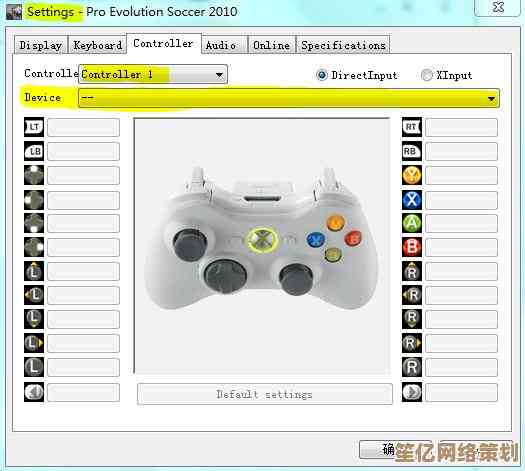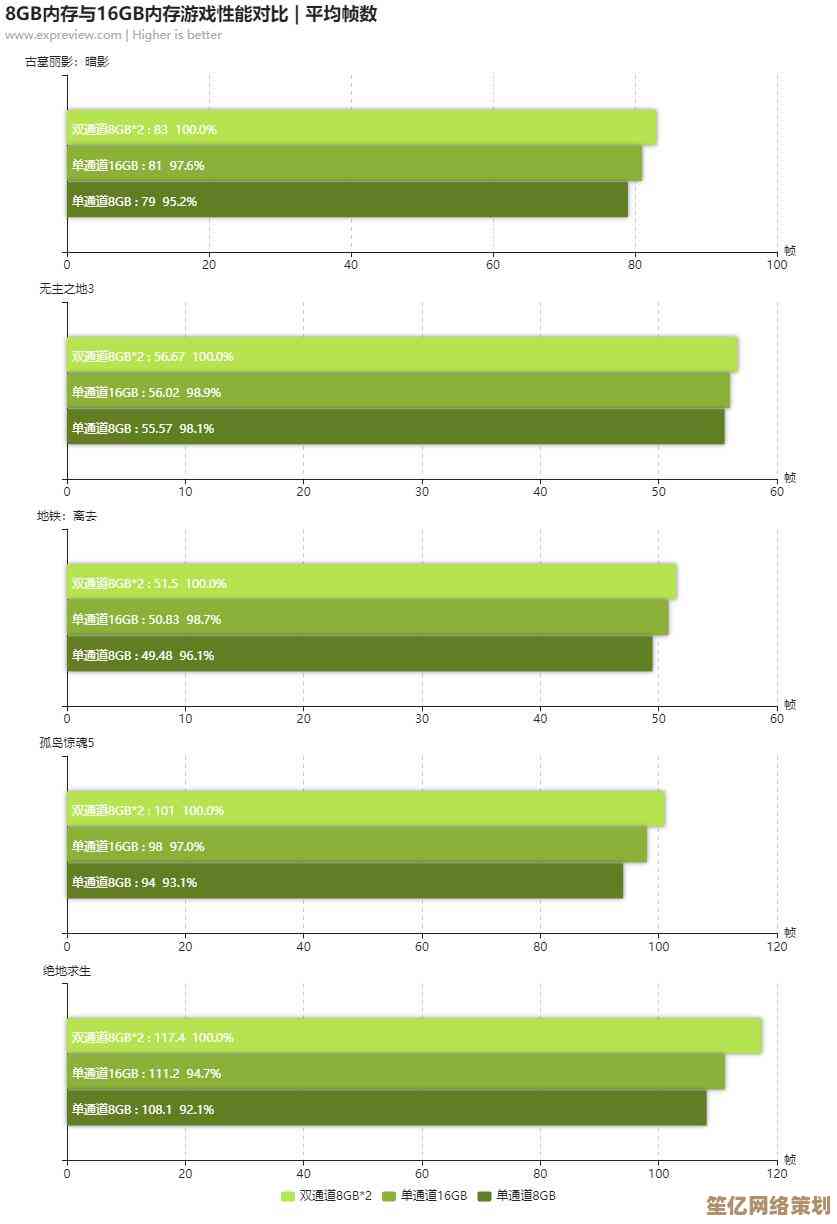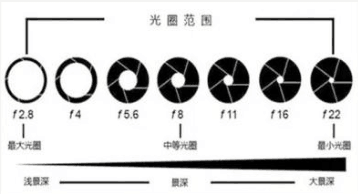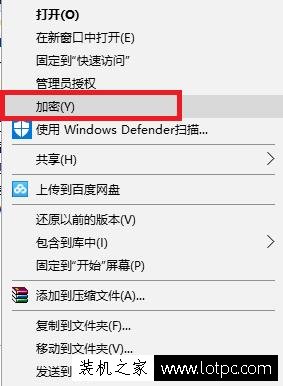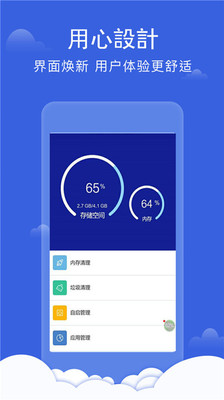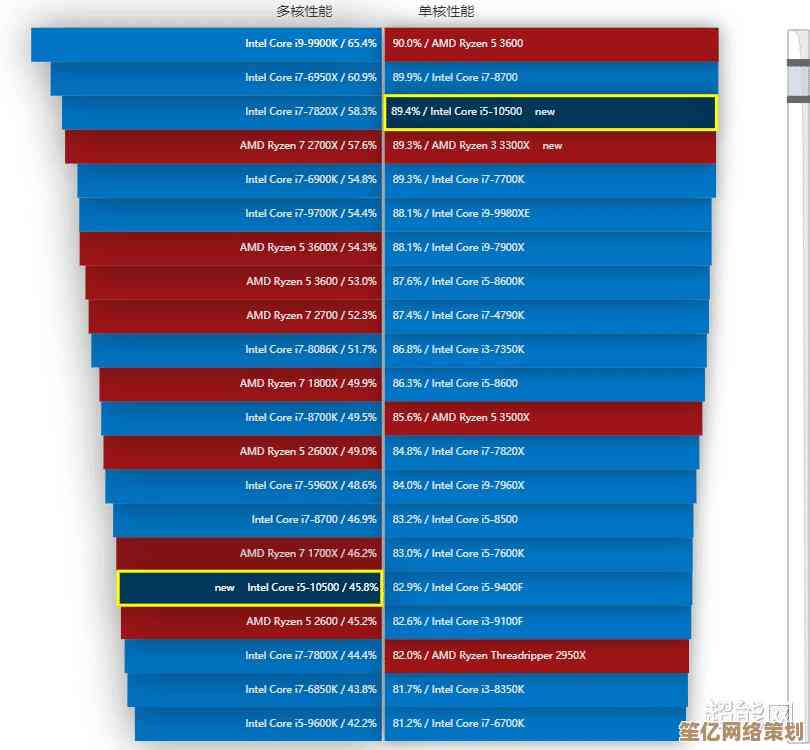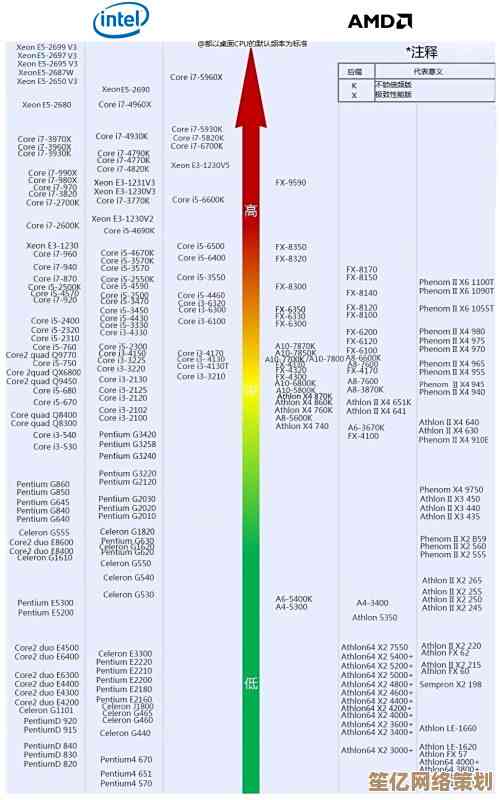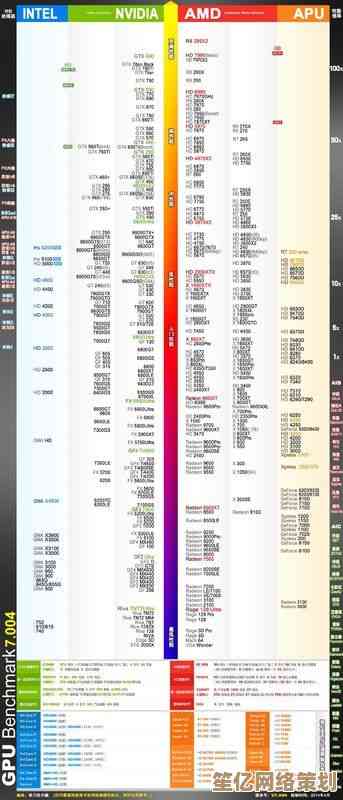新手必看:用Photoshop快速画出专业虚线的详细图文指南
- 问答
- 2025-10-15 07:54:24
- 1
哎呀,说到在Photoshop里画虚线,这真是个……说大不大说小不小的事儿,我记得我刚学那会儿,可真是被它折腾得够呛,网上教程要么太老,步骤对不上新版本,要么就讲得云里雾里,好像默认你啥都会似的,什么“描边路径”、“画笔预设”,听着就头大对吧?今天咱就抛开那些一本正经的教程架子,像朋友聊天一样,一步步把它搞明白,我保证,就算你刚打开PS,跟着做也能画出特专业、特顺眼的虚线。
第一步:别想复杂了,先开个画布
打开你的PS,Ctrl+N新建个画布,大小随便,800x600像素就挺好,背景白色,清晰,这一步主要是让你有个地儿折腾,别一开始就被尺寸啥的困住,我当初就老纠结这个,浪费半天时间。
第二步:选对工具,一半成功
工具在左边对吧?找到“直线工具”,它可能藏在“矩形工具”或者“圆角矩形工具”底下,长按那个小三角就能看到,选它!选好之后,别急着一顿画,看上面,菜单栏那里,有个很重要的设置,叫“工具模式”,它默认可能是“形状”,你一定一定要把它改成“路径”!这个太关键了,很多新手栽在这儿,画出来是个实心色块,根本不是线,就是因为模式没选对,改成“路径”后,你画出来的就是一条孤零零的、细细的骨架,我们后面再给它“穿衣服”。
第三步:魔法发生地——画笔预设
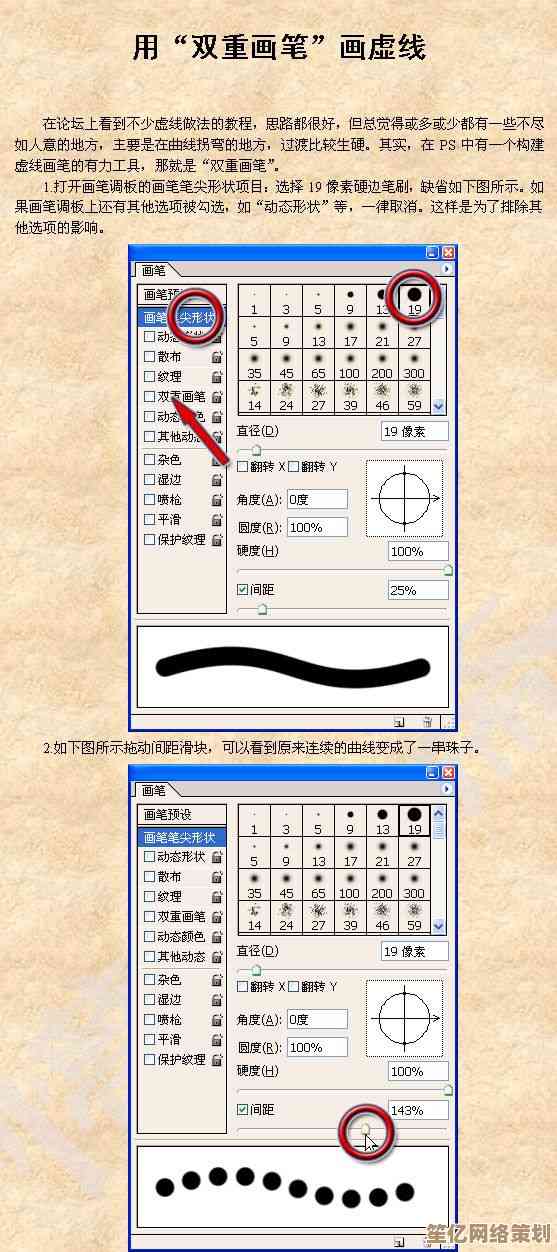
这是最核心的一步了,有点绕,但咱慢慢捋,画虚线,其实不是“直线工具”直接画出来的,而是靠“画笔”沿着“路径”描边,我们得先设置一个“虚线画笔”。
- 先选“画笔工具”(快捷键B),对,就是画笔画笔,然后在上面菜单栏下面一点,找到“画笔设置”面板,如果找不到,就去“窗口”菜单里把它勾选出来。
- 打开“画笔设置”,里面好多选项对吧?别慌,我们主要看两个地方:“画笔笔尖形状”和“形状动态”。
- 先在“画笔笔尖形状”里,选一个硬边的圆形笔刷,大小嘛,决定虚线的粗细,比如10像素,关键来了:把“间距”拉大!你看下面那个预览图,本来是一条实线,你一拉大间距,它就变成一串小圆点了,对,虚线的基础就是这个“间距”,你拉到150%左右看看,是不是变成点线了?
- 但我们要的是短线段,不是圆点呀,这时候,“形状动态”就上场了,勾选“形状动态”,里面有个“大小抖动”,把它下面的“控制”选项,选成“钢笔压力”?不不不,先别选这个!如果你的数位板没开驱动或者压根没有,选这个会出问题,我们选“关”就行,诶,那怎么控制长短呢?…光靠这个还不够,我们得回去。
(思考一下)哦对,我好像记混了,最简单直接的办法,其实是在“画笔笔尖形状”那里,调整间距,让它变成你想要的虚线效果,间距300%,画出来就是短短的小线段,如果想要更复杂的,比如圆点-短线的组合,那才需要用到“形状动态”里的“间距抖动”之类的,但今天我们求快,就先搞定最标准的虚线,回到“画笔笔尖形状”,调整“大小”和“间距”,直到下面的预览变成你满意的虚线样子,比如大小10像素,间距200%。
第四步:描边路径,见证奇迹
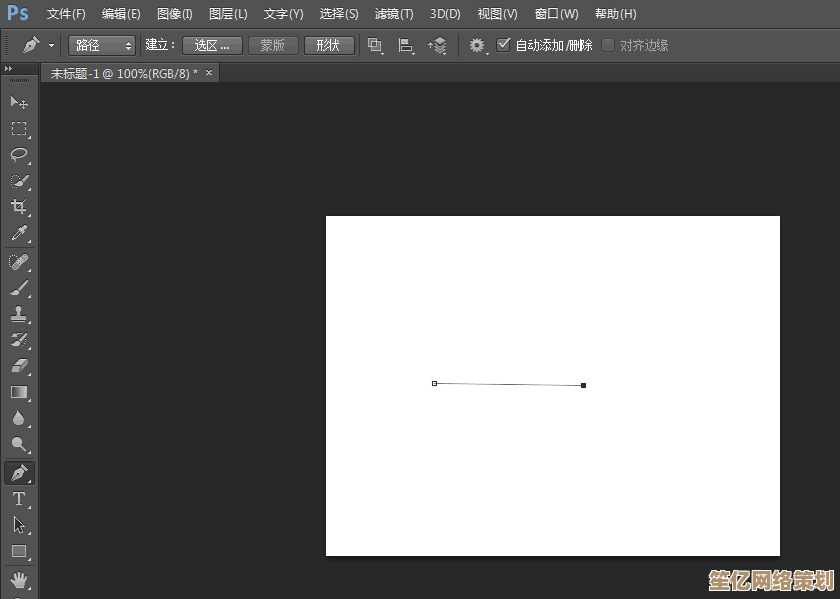
好了,画笔设好了,路径也画好了(就是用第二步的直线工具在画布上划拉一下那条线),回到“路径”面板(窗口-路径),你会看到你刚画的“工作路径”,选中它。
重点来了!点击路径面板右下角那个小圆圈图标,用画笔描边路径”,点一下!唰一下,你设置的虚线就完美地出现在画布上了!
这时候你可能发现,哎呀,颜色是前景色的,想换颜色?简单,先设置好你想要的前景色,然后重新点一次那个“用画笔描边路径”的按钮就行了,每次点,它都会用当前画笔设置和前景色重新描一次。
第五步:一些让你更溜的小窍门
- 自定义画笔保存:如果你这个虚线样式常用,可以在设置好画笔后,点击“画笔设置”面板右下角的“新建画笔”图标,把它存起来,下次直接从画笔列表里选,就不用每次都调了。
- 虚线样式的局限:这个方法画的是规则的、均匀的虚线,如果你想画那种……嗯,像邮票边缘一样,或者更花哨的虚线,就得用另一种方法:画一个实线矩形,然后给它加“描边”图层样式,在描边选项里把实线改成虚线,那个可控性更强,但步骤也多一点,今天先消化这个最基础的哈。
- 删除路径:画完后,路径还显示着,灰灰的一条,看着烦,在路径面板的空白处点一下,它就隐藏了。
说起来,我第一次成功画出虚线的时候,简直想拍桌子!感觉解锁了一个新成就,PS就是这样,很多功能一层窗户纸,捅破了就觉得“啊,原来这么简单”,但没人点一下,自己可能就得琢磨好久,希望我这点啰嗦的经验,能帮你省下那点琢磨的时间,快去试试吧,肯定能成!失败了就回头看看第二步和第三步,九成问题都出在这儿。
本文由度秀梅于2025-10-15发表在笙亿网络策划,如有疑问,请联系我们。
本文链接:http://waw.haoid.cn/wenda/26502.html